Not Defteri ve Ötesi: Beş (Ücretsiz!) Windows 10 Not Alma Uygulamaları
Windows'u kullanmaya başladığımdan beri, not tutma yöntemim en iyi şekilde her yerde açıklanabilir. Not Defteri, WordPad, Outlook notları ve hatta Microsoft Word arasında boşluk bıraktım. Artık Windows 10'da bulunan OneNote gibi bir araçla bile Notepad kullanımım hızlandı. Not defteri son derece basittir ve anlık olarak yüklenir, bu da zorlaşır.
 Bir fikir akla geldiğinde, basit bir çözüm istiyorsun, hızlıca ateş edebilir ve düşüncelerinizi indirebilirsin.
Bir fikir akla geldiğinde, basit bir çözüm istiyorsun, hızlıca ateş edebilir ve düşüncelerinizi indirebilirsin.
Bununla birlikte, bu makale, düşüncelerinizi yakalayabileceğiniz ve ihtiyaç duyduğunuz her an onlara erişebilmeniz için birçok yolu bir dalış yapar. Not alma, temel metin dosyalarının günlerinden uzun bir yol kat etti. Buna mürekkep ve dijital asistan dahildir, notlarınızdaki fotoğraflar ve videolar gibi dinamik medyaları kullanma fırsatından bahsetmeyin.
Windows 10'daki seçeneklere bir göz atalım.
Windows 10’da Temelden Gelişmiş Seçeneklere Not Alma
Not Defteri
Notepad'i Windows 10'da özlü not alma aracı olarak görüyorum. Uygulama ilk yayınlanmasından bu yana pek değişmedi; Birçok kullanıcı bu yolu tercih ediyor. Başlatmak hızlı ve kolaydır — sadece Windows tuşuna basın ve Not Defteri yazın .
Not Defteri, her iki dünyanın en iyisi. Hızlı ve basit olsa da, komut dosyaları ve toplu iş dosyaları oluşturmak ve düzenlemek için yeterince güçlü. Düşüncelerinizi yakalamaya odaklanmanıza olanak veren no-frills programı istiyorsanız, işte budur. Kullanıcılar ayrıca, tarih ve saati bulmak ve değiştirmek ve otomatik olarak eklemek gibi temel işlemleri gerçekleştirebilirler.

Yazı tipi boyutu ve yazı tipi gibi temel ayarlar da ayarlanabilir.

WordPad
Birçok kullanıcı bunu bilmiyor, ancak WordPad bir kelime işlemcisidir. Elbette, Microsoft Word gibi tam özellikli değil, bir kelime işlemci tanımlayan nedir? Word 1.0 ile to-to-toe koyun ve kesinlikle toplar geçer. Metninizi okunaklı bir belgeye dönüştürmek için ihtiyacınız olan her şeye sahiptir: kalın, italik, alt çizgi, girinti ve mermi vb. Microsoft Word Lite olarak düşünün. WordPad ayrıca, abonelik, vurgulayıcı, vurma ve paragraflama dahil olmak üzere birçok gelişmiş özelliğe sahiptir.
Temel biçimlendirme ile WordPad'de bir çok dosyayı kişisel olarak saklıyorum. Bence konserve cevapları veya sorulara cevapları yeniden kullanmak gibi senaryolar için özellikle kullanışlıdır; Microsoft Word, bunun için sadece overkill olurdu. Not Defteri gibi, hızlı, basit ve büyük dosyalarla yavaşlamıyor. WordPad, Paint gibi programlardan jpeg, png görüntüleri ve vektör çizimleri gibi grafikleri destekler; ancak görüntüleri işlemek için kullanışsız buluyorum. Microsoft Word veya Libre Writer gibi diğer metin editörleriyle birlikte çalışabilirliğe gereksiniminiz varsa, WordPad, Office Açık XML veya Açık Belge Biçimi gibi desteklenen biçimleri kaydedebilir veya açabilir.

Bir not
OneNote, Microsoft Office ailesinin bir üyesi olarak başladı. Uygulama, dokunmatik cihazlar için erken desteği nedeniyle kurulduğu günden beri tablet PC ile ilişkilendirilmiştir. OneNote yıllar boyunca geniş bir hedef kitleyi hedef alarak gelişmiştir: öğretmenler, öğrenciler, profesyonel yazarlar vb. Notlarınızı masaüstünüzde ve mobil cihazlarınızda senkronize etmek de dahil olmak üzere tümünü yapabilecek güçlü bir not alma aracı istiyorsanız, işte bu!
OneNote'un iki sürümü vardır: masaüstü sürümü ve evrensel uygulama. OneNote 2016 adlı masaüstü sürümü, klavye ve fare kullanıcılarına yöneliktir, ancak dokunma ve mürekkepleme için güçlü destek içerir. Önceden, OneNote'un masaüstü sürümü ücretli bir lisans gerektiriyordu; Ancak Microsoft, mobil cihazlar, Windows ve Mac gibi tüm cihazlar için 2014 yılında ücretsiz olarak kullanıma sunuldu.
Windows 10 ile birlikte gelen sürüm olan OneNote evrensel uygulaması, dokunmaya yöneliktir ancak fare ve klavye kullanıcıları için oldukça uygundur.

OneNote ile neler yapabilirsiniz?
Notlarınızı korumak için şifre kullanabilirsiniz, ki bu büyük bir sorun. Sonuçta, kimsenin milyar dolarlık fikirlerini gözden geçirmesini istemiyorsun, değil mi? Şifre korumasının olmaması WordPad ve Notepad gibi uygulamaların önemli bir sınırlamadır.

Search - OneNote'u özellikle güçlü yapan şey arama özelliğidir; Sadece yazılan metni değil, yazılı notları da arayabilirsiniz.

OneNote, Microsoft Edge gibi popüler tarayıcıların uzantılarını da içerir. Web sayfalarını not olarak kaydedebilir ve Notes kitaplığınıza ekleyebilirsin.

Outlook.com kullanıyorsanız, içeriği Outlook'tan OneNote'a da kaydedebilirsiniz.

OneNote arayüzü oldukça güçlüdür, ancak öğrenme eğrisi küçüktür. Gerekli olmasa da, kalem deneyimi biraz geliştirir. Notları düzenlemek ayrıca OneNote'u kullanmanın önemli bir parçasıdır; Sekmeler ve bölümler, sakladığınız her bir deftere göre içerik düzenlemeye yardımcı olur. Bilgisayarınızı sınıfta kullanırsanız, ellerinizi aşağıya indirin, OneNote notlarınızı saklamanın en iyi yoludur. Öğrenciler, sınıfta OneNote'u en üst düzeye çıkarma hakkında daha fazla bilgi için makalemizi incelemelidir.
OneNotes dosya senkronizasyonunu destekler. Microsoft Hesabınızla oturum açtığınızda, OneNote OneDrive'ı kullanarak tüm notlarınızın senkronize olmasını sağlar. Bu, popüler cihazlarda veya web tarayıcılarında notlarınıza erişebileceğiniz anlamına gelir. Uygulama, macOS, Android, iOS gibi çeşitli platformlarda desteklenir ve notları görüntülemek ve güncellemek için her zaman onenote.com'da oturum açabilirsiniz.
Yapışkan notlar
Yapışkan Notlar, Vista'dan beri Windows’un bir parçası olmuştur. Windows 10, uygulamaya bazı yeni güçlü özellikler tanıttı. İlk olarak, Yapışkan Notlar'ı çağırmak hızlı ve kolaydır. Mürekkepleme aracı bildirimini kullanarak, çeşitli şeyler yapmanıza izin veren yeni Yapışkan Notlar uygulamasını başlatabilirsiniz. Uçuş veya takvim etkinliği gibi hatırlatıcılara ayak uydurmanıza yardımcı olacak akıllı özellikleri etkinleştirebilirsiniz. Tabii ki, Surface Pro veya uyumlu bir tablet gibi bir cihaz kullanıyorsanız, Kalemle de Yapışkan Notlar yazabilirsiniz.

Cortana için Dikte Notları
Son fakat en az değil Cortana. Windows 10 dijital asistanın kendisi akıllı bir not alıcıdır. Cortana'nın halihazırda yapabileceği, bir randevuyu, uçuşu takip edebileceğiniz veya bir yer bulabildiğimiz pek çok şeyi ele aldık. Takip etmek isteyebileceğiniz önemli e-postaları bile hatırlatır. Cortana, Windows 10'un her revizyonu ile daha akıllı olmaya devam ediyor.
Cortana'nın bir notu veya hatırlatmayı indirmesini sağlamak için ona (“Hey Cortana, yarın bahçecilik gereği var”) veya Cortana düğmesine tıklayıp yazmasını söyleyin.

Cortana hatırlatıcılarınızı incelemek için, ampul simgesini tıklayın.

Sonuç
Genel olarak, Windows 10, düşüncelerinizi ve yapılacak işlerinizi yakalamak ve düzenlemek için kullanabileceğiniz çeşitli araçlar ve seçenekler içeren kutudan çıkar. Windows 10'un ötesinde bir şey arayan kullanıcılar, mevcut olan üçüncü taraf seçeneklerinden bazılarını kontrol etmelidir. Google’ın Keep’ine şahsen aldım. Evernote başka bir seçenektir, ancak uygulama, gizlilik politikaları nedeniyle bir çok müşterinin lehine düşmektedir ve bu da şirketin ücretsiz seviyesindeki sınırlamalara ek olarak notlarınızı gözden geçirme hakkı vermektedir. Kullanıcıların, ücretsiz açık kaynak kodlu bir hizmet olan Standart Notlar gibi deneyebilecekleri bazı ücretsiz notları vardır. Standart Notlar, uçtan uca şifrelemeyi, uzantı desteğini senkronize etmeyi ve platformlar arası uyumluluğu içerir. Çünkü açık kaynak, sonunda OneNote gibi bir şeye geçmeye karar verirseniz, bu bir güçlük çekmez.
Günün sonunda, iyi bir not alma aracı size odaklanmanızı ön planda tutmalıdır. Bu sadece size rahatsız edici çan ve ıslıkların dağınıklığı olmadan ihtiyacınız olan özellikleri vermek anlamına gelir. Bir kelime işlemci, kullanmak istemediğiniz yüzlerce özelliği yüklerken sıyrılmak için bir düşünceniz olduğunda görmek istediğiniz son şey bir sıçrama ekranıdır. Organizasyon ve senkronizasyon da önemlidir. Kişisel olarak OneDrive'da saklanan tüm önemli metin dosyalarına sahibim ve bunlar sorunsuz bir şekilde senkronize halde tutuluyor; Onları OneDrive'da açıp düzenleyebilirim. Kullanıcılar, Notepad kadar basit bir şeyle başlamaktan, sonra da OneNote kadar güçlü bir uygulamaya veya servise yavaş yavaş geçiş yapmaktan korkmamalıdır. Windows 10'da fikirlerinizi yakalamak için birçok seçeneğiniz var, onlara bir göz atın ve ne düşündüğünüzü bize bildirin.


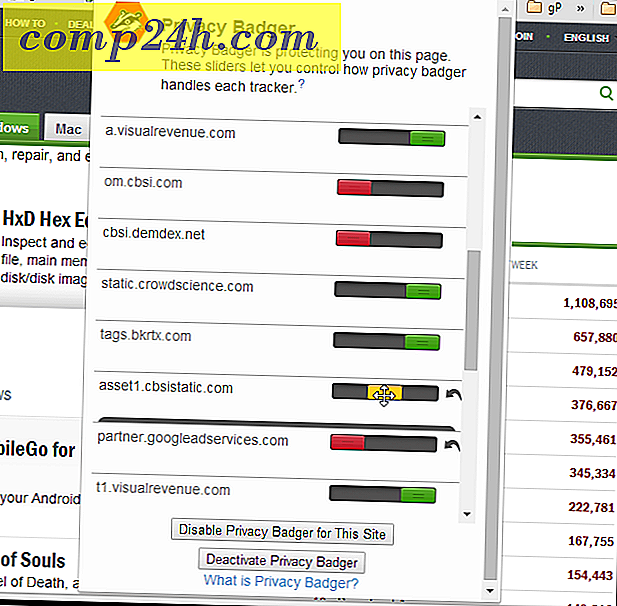



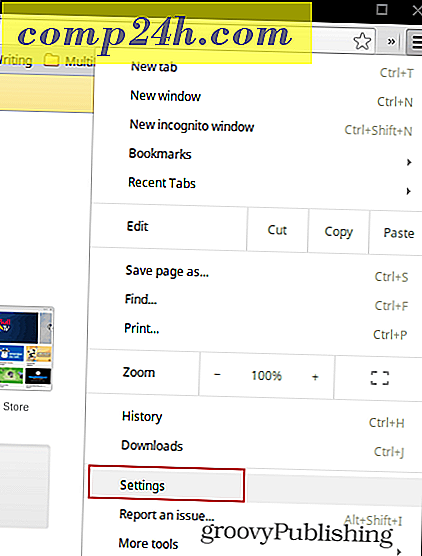
![Droid Telefonunuzu Android Güncellemesine Manuel Olarak Yükseltme 2.1 [Nasıl Yapılır]](http://comp24h.com/img/google/790/manually-upgrade-your-droid-phone-android-update-2.png)